
この命令では、Androidの連絡先をエクスポートし、コンピュータ上でそれらを開き、最も一般的な問題を解決する方法を説明します。これは、誤った名前表示である(象視LIPHSが格納されている連絡先に表示されます)。
電話のみを使用して連絡先を保存する
最初の方法は最も簡単です - あなたはちょうど連絡先が保存されるのに十分な電話自体がある(そしてもちろん、この情報をそれに転送するので、もちろんコンピュータが必要になるでしょう)。
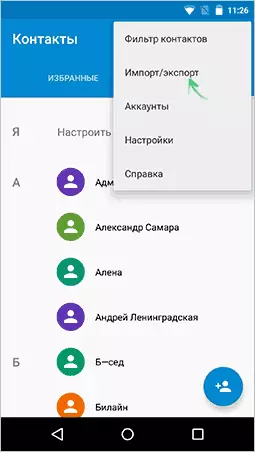
「連絡先」アプリケーションを実行し、メニューボタンをクリックして「インポート/エクスポート」を選択します。
その後、次の操作を実行できます。
- ドライブからインポート - 内部メモリ内のファイルまたはSDカードの連絡先にインポートするために使用されます。
- ドライブへのエクスポート - すべての連絡先はデバイス上のVCFファイルに保存され、たとえば、電話をUSBコンピュータに接続することによって、都合の良い方法でコンピュータに渡すことができます。
- 表示されている連絡先を転送するには - このオプションは、以前にフィルタを設定にインストールした場合(すべての連絡先が表示されるわけではありません)、表示されているものだけを保存する必要があります。この項目が選択されている場合は、VCFファイルをデバイスに保存するように求められません。 Gmailを選択して、このファイルをメールで自分自身に送信することができます(元のものを含むものと同じものを含む)、そしてコンピュータ上で開きます。
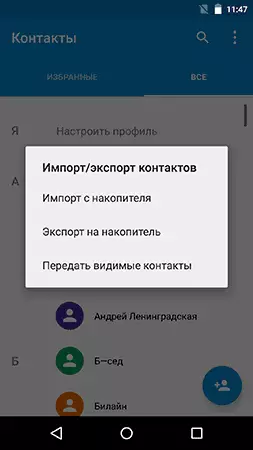
その結果、このようなデータで動作するほとんどすべてのアプリケーションを開くことができる、保存連絡先を含むvCardファイルが取得されます。
- Windowsコンタクト
- Microsoft Outlook。
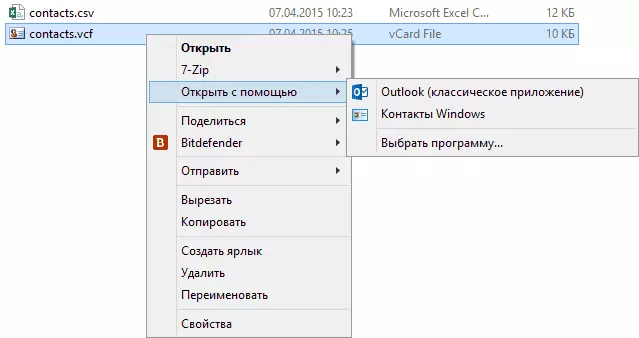
ただし、指定された2つのプログラムでは問題が発生する可能性があります - ストアドコンタクトのロシアの名前は象眼ライフとして表示されます。 Mac OS Xを操作した場合、この問題はありません。このファイルを簡単にネイティブのApple Contactアプリケーションにインポートできます。
OutlookおよびWindowsの連絡先をインポートするときのVCFファイル内のAndroidコンタクトエンコーディングの訂正
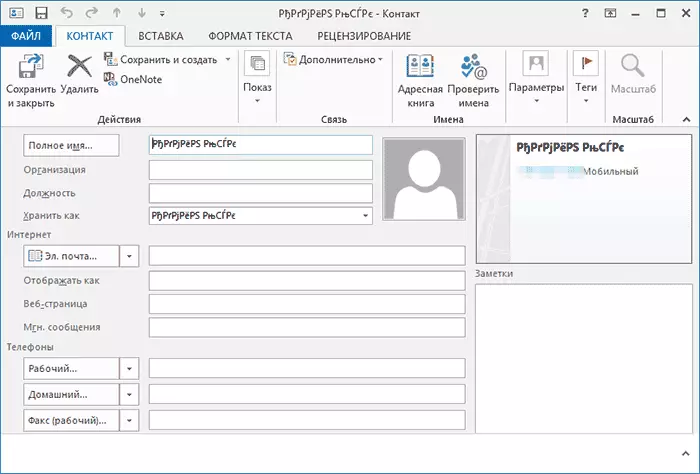
VCARDファイルは、特別な形式の連絡先とAndroidがUTF-8エンコーディングで書かれているテキストファイルで、標準のWindowsツールはWindows 1251エンコーディングでそれを開こうとしています。これは、キリリ語ではなく象眼ライフを表示します。
問題を解決するには、次の方法があります。
- コンタクトをインポートするためにUTF-8エンコードを理解しているプログラムを使用する
- VCFファイルに特別なタグを追加して、Encodingによって使用されるOutlookまたはその他の同様のプログラムを報告します。
- WindowsエンコードでVCFファイルを保存します
最も簡単で最速のように3つ目の方法を使用することをお勧めします。そして私はそのような実現を提案します(一般的には多くの方法があります)。
- Text Editor SublimeText.comからテキストエディタのサブライムテキスト(インストールを必要としない移植性のあるバージョンは可能です。)
- このプログラムでは、連絡先でVCFファイルを開きます。
- [ファイルの選択] - [エンコードで保存] - [Cyrillic]メニュー(Windows 1251)。
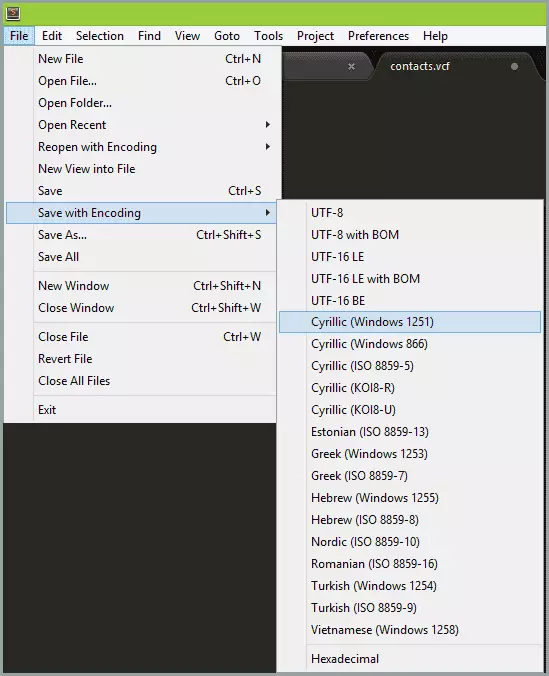
このアクションの後、Microsoft Outlookを含めて、ほとんどのWindowsアプリケーションが適切に認識されるようなコンタクトエンコーディングが準備されています。
Googleを使用してコンピュータに連絡先を保存します
あなたのAndroid連絡先がGoogleアカウントと同期している場合(私がすることをお勧めするもの)、contacts.google.comのページに移動して、さまざまな形式でコンピュータに保存できます。
左側のメニューで、[詳細] - [エクスポート]をクリックします。このマニュアルを書くときは、この項目を押すと、古いGoogle連絡先インタフェースでエクスポート機能を使用することが提案されているため、さらに表示されます。

連絡先のページの上部(古いバージョン)で、「more」をクリックしてエクスポートを選択します。開くウィンドウでは、次のように指定する必要があります。
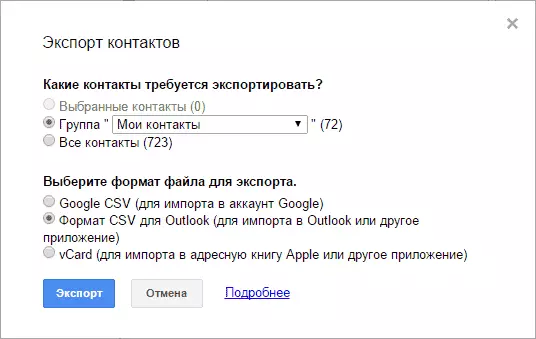
- [すべての連絡先リスト]には、[すべての連絡先リスト]が必要ではないデータが含まれているため、[すべての連絡先リスト]に含まれているデータが含まれているためです。たとえば、少なくとも一度に対応しているすべての人のEメールアドレスです。
- 連絡先フォーマットは、おすすめ - VCARD(VCF)です。これは、連絡先を使用するためのほとんどすべてのソフトウェアでサポートされています(上記のエンコードの問題をカウントしない場合)。一方、CSVはほとんどどこにでもサポートされています。
その後、[エクスポート]ボタンをクリックして、連絡先をコンピュータに保存します。
Androidコンタクトをエクスポートするためのサードパーティプログラムを使用する
Google Play Storeには、連絡先をファイルまたはコンピュータにクラウドに保存できるようにするための多くの無料アプリケーションがあります。しかし、おそらく私はそれらについて書くでしょう、私は彼ら全員が標準のAndroidの資金とほぼ同じことをしています。そのようなサードパーティのアプリケーションを使うことの利点は私に疑わしいようです(エアロイドのようなことを除く)しかし、それはあなたが連絡先とのみか働くことを可能にします)。
他のプログラムについて少しスピーチ:Androidスマートフォンの多くの製造業者は、WindowsおよびMac OS X用の独自のソフトウェアを提供します。これにより、連絡先のバックアップコピーを保存するか、他のアプリケーションにインポートすることができます。
たとえば、Samsungの場合、Xperia - Sony PCコンパニオンのためのkiesです。プログラムの両方で、連絡先の輸出と輸入は、それだけにすることができる限り単純なものであるため、問題はないはずです。
